Tukar kata laluan penghala
XNUMX langkah mudah untuk menukar kata laluan penghala
XNUMX.
Buka tetapan penghala: Buka pelayar web pada telefon pintar atau komputer anda dan taip alamat IP penghala dalam bar carian.
Alamatnya biasanya "http://192.168.1.1" atau "http://192.168.0.1".
XNUMX.
Log masuk ke antara muka penghala: Selepas membuka halaman tetapan utama penghala, masukkan nama pengguna dan kata laluan lalai.
Nama lalai dan kata laluan selalunya adalah "pentadbir".
Jika anda menukarnya sebelum ini, masukkan butiran baharu.
XNUMX.
Pergi ke tetapan penukaran kata laluan: Semak imbas senarai tetapan berbeza dalam antara muka penghala sehingga anda menemui bahagian berkenaan dengan menukar kata laluan.
XNUMX.
Masukkan kata laluan semasa dan baharu: Masukkan kata laluan semasa dalam medan yang ditetapkan dan taip kata laluan baharu yang anda ingin tetapkan dalam medan masing-masing.
Pastikan anda menaip kata laluan baharu dengan tepat dan jangan lupa untuk mengesahkannya.
XNUMX.
Simpan perubahan: Setelah proses persediaan kata laluan baharu selesai, klik butang "Simpan" atau "Guna".
Antara muka akan menyimpan perubahan dan memuatkan semula penghala dengan tetapan baharunya.
Ambil perhatian bahawa adalah lebih baik untuk menukar kata laluan lalai pada penghala atas sebab keselamatan.
Tetapkan kata laluan yang kuat dan kompleks, dan pastikan ia tidak mudah diteka.
Simpan di tempat yang selamat dan jangan kongsi dengan orang lain.
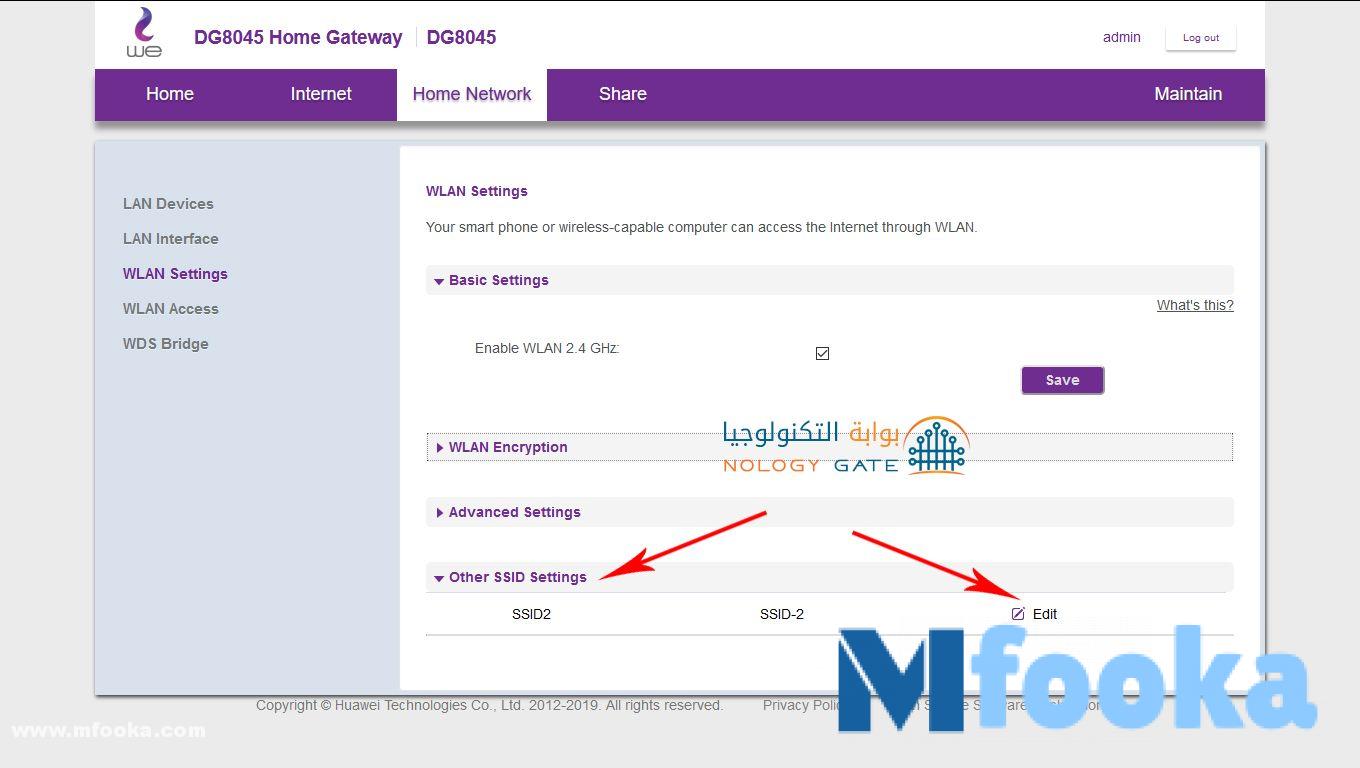
Apakah nama pengguna dan kata laluan untuk penghala?
Penghala ZTE WE biasanya memberikan anda nama pengguna dan kata laluan lalai untuk mengakses peranti.
Nama pengguna selalunya "admin" dan juga kata laluan "admin".
Sila beri perhatian kepada menulis huruf dalam abjad Inggeris huruf kecil.
Ia juga diperhatikan bahawa sesetengah peranti mungkin datang dengan data log masuk yang berbeza dan nama pengguna atau kata laluan mungkin nama syarikat.
Jika anda tidak dapat log masuk ke penghala, masalahnya mungkin anda menggunakan kata laluan yang salah, jadi adalah disyorkan untuk mengesahkan kesahihan kata laluan dalam kontrak langganan perkhidmatan Internet anda.
Apakah kata laluan lalai untuk penghala?
Kata laluan lalai untuk penghala TP-Link ialah “admin”.
Penghala TP-Link ialah salah satu penghala yang paling popular dan popular di pasaran, dan kebanyakan penghalanya datang dengan kata laluan ini sebagai lalai.
Adalah disyorkan untuk menukar kata laluan lalai untuk memastikan rangkaian rumah anda dilindungi.
Anda harus ingat bahawa menggunakan kata laluan yang kukuh adalah penting untuk melindungi rangkaian anda dan data padanya.
Apa yang berlaku jika saya menetapkan semula penghala?
Apabila anda menetapkan semula penghala anda, beberapa perkara berlaku.
Pertama sekali, semua maklumat dan tetapan konfigurasi yang disimpan dalam penghala akan dipadamkan.
Ini termasuk kata laluan anda, nama pengguna dan sebarang tetapan lain yang telah anda sesuaikan.
Di samping itu, penghala akan dipulihkan kepada tetapan lalai kilangnya.
Tetapan ini ialah tetapan yang disertakan dengan peranti semasa anda membelinya.
Anda mungkin perlu menggunakan nama pengguna dan kata laluan lalai untuk mengakses halaman tetapan penghala selepas proses tetapan semula.
Akhir sekali, sebelum anda melakukan penetapan semula penghala, pastikan anda menyimpan semua dokumen dan tetapan penting.
Jika anda tidak menyimpannya, anda akan kehilangannya apabila anda melakukan lalai kilang.
Bagaimanakah saya boleh memasukkan tetapan untuk penghala?
Untuk mengakses tetapan penghala, anda mesti mengikuti satu set langkah mudah.
Mula-mula, buka penyemak imbas pada komputer atau telefon anda dan taip nombor IP biasa dalam bar alamat, iaitu 192.168.1.1.
Halaman penghala akan muncul apabila anda melakukan ini.
Pada halaman ini, anda akan diminta untuk memasukkan nama pengguna dan kata laluan anda untuk mengakses tetapan penghala.
Masukkan maklumat yang diperlukan seperti yang diminta, dan halaman tetapan penghala anda akan dibuka.
Anda disyorkan supaya menukar kata laluan lalai untuk meningkatkan keselamatan peranti yang diberikan kepada rangkaian anda.
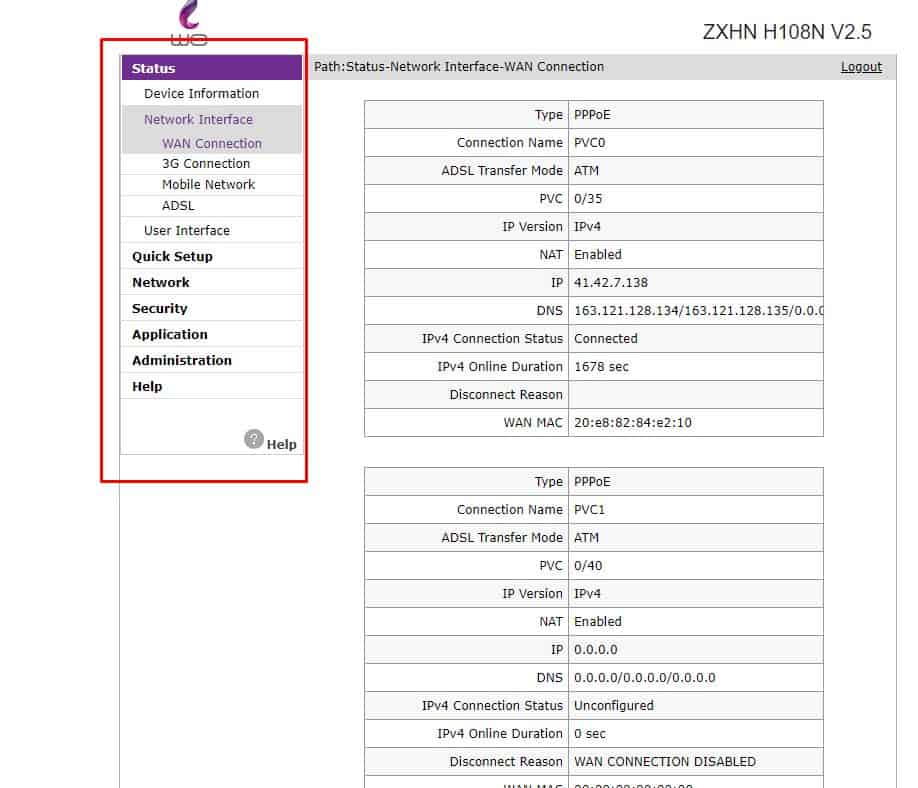
Bagaimanakah saya boleh mengakses penghala dari mudah alih?
Pengguna boleh memasukkan tetapan penghala dengan mudah melalui telefon bimbit.
Ia cukup untuk membuka pelayar Internet pada telefon mudah alih anda dan menulis nombor IP penghala, iaitu 192.168.1.1 atau 192.168.1.0, dalam bar alamat, kemudian tekan butang "log masuk".
Anda mesti memastikan bahawa telefon mudah alih disambungkan ke rangkaian Internet penghala sebelum melakukan ini.
Selepas itu, antara muka tetapan penghala akan muncul, di mana pengguna boleh menukar pelbagai tetapan dan menguruskan rangkaian Internet di rumah atau pejabat dengan mudah dan lancar.
Apakah sebab untuk enggan menyambung ke rangkaian?
Masalah enggan menyambung ke rangkaian adalah perkara biasa yang dihadapi oleh ramai pengguna Internet.
Sebab di sebalik masalah ini mungkin banyak dan pelbagai.
Berikut ialah beberapa sebab biasa sambungan rangkaian yang ditolak dan cara menyelesaikannya:
- Gangguan Perkhidmatan Internet: Sebab utama di sebalik penafian sambungan rangkaian boleh disebabkan oleh gangguan perkhidmatan.
Dalam kes ini, anda perlu menunggu beberapa lama dan cuba lagi kemudian apabila sambungan kembali. - Menetapkan semula sambungan rangkaian anda: Sebab sambungan anda ditolak mungkin disebabkan oleh keperluan untuk menetapkan semula sambungan rangkaian anda.
Untuk menyelesaikan isu ini, anda boleh mengikuti langkah berikut:- Semak tetapan penghala anda.
- Padam dan tambah semula rangkaian Wi-Fi.
- Pastikan penghala disambungkan ke modem dan dihidupkan.
- Tukar kata laluan: Sebab untuk menolak sambungan mungkin disebabkan oleh menukar kata laluan untuk rangkaian Wi-Fi.
Dalam kes ini, anda boleh mengikuti langkah berikut:- Pergi ke tetapan Wayarles & rangkaian > Wi-Fi.
- Klik pada rangkaian wayarles yang anda ingin sambungkan dan pilihnya.
- Abaikan rangkaian wayarles dan masukkan semula kata laluan yang betul untuk menyambung.
- Masalah dengan peranti peribadi anda: Keengganan sambungan mungkin disebabkan oleh masalah dengan peranti peribadi anda.
Masalahnya mungkin dalam pemacu rangkaian atau tetapan peranti.
Dalam kes ini, anda harus menyemak kemas kini pemacu yang tersedia dan but semula untuk menyelesaikan isu tersebut. - Gangguan isyarat Wi-Fi: Mungkin terdapat gangguan dalam isyarat Wi-Fi disebabkan oleh kehadiran peralatan lain berdekatan yang beroperasi pada frekuensi yang sama.
Dalam kes ini, anda boleh menukar saluran Wi-Fi dalam tetapan penghala untuk mengelakkan gangguan dan meningkatkan kualiti sambungan.
Ringkasnya, keengganan untuk menyambung ke rangkaian mungkin disebabkan oleh gangguan perkhidmatan, perlu menetapkan semula sambungan, menukar kata laluan, masalah dengan komputer peribadi atau gangguan isyarat Wi-Fi.
Adalah penting untuk menyemak faktor-faktor ini dan menggunakan penyelesaian yang sesuai untuk memulihkan sambungan rangkaian dengan lancar.
Apakah WPS dalam penghala?
WPS, atau Persediaan Dilindungi Wi-Fi, ialah ciri yang disertakan oleh banyak penghala untuk menjadikannya lebih mudah dan selamat untuk menyambung ke rangkaian wayarles.
Butang ini berfungsi sebagai cara alternatif untuk memasukkan kata laluan rangkaian anda, menjimatkan masa dan usaha menyambung ke Internet.
Senarai maklumat penting tentang WPS dalam penghala:
- Maksud dan singkatan:
- WPS bermaksud "Persediaan Dilindungi Wi-Fi" dalam bahasa Arab.
- Singkatan terdiri daripada tiga perkataan: Persediaan Dilindungi Wi-Fi.
- Peranan WPS dalam penghala:
- Ia membantu memudahkan sambungan selamat ke rangkaian wayarles.
- Mengurangkan keperluan untuk memasukkan kata laluan rangkaian anda.
- Cara menggunakan WPS:
- WPS biasanya datang dalam bentuk butang pada penghala yang membolehkan anda menyambung ke rangkaian tanpa memasukkan kata laluan.
- Menyambung ke rangkaian dilakukan dengan menekan butang WPS pada penghala dan pada peranti yang anda ingin sambungkan pada masa yang sama.
- Faedah dan kelebihan:
- Ia menjadikan proses penyambungan ke rangkaian wayarles lebih mudah dan pantas.
- Mengekalkan tahap keselamatan yang tinggi dan perlindungan rangkaian dan maklumat peribadi.
- Pertimbangan keselamatan:
- Pengguna harus menyemak tetapan keselamatan penghala dan memastikan bahawa mod penyulitan yang sesuai diaktifkan.
- Menggunakan WPS mungkin tidak selamat dalam beberapa kes, jadi anda mesti menyemak tetapan penghala dan mengubah suainya jika perlu.
WPS pada penghala mungkin salah satu daripada banyak pilihan yang tersedia untuk memudahkan proses penyambungan ke rangkaian wayarles.
Walau bagaimanapun, keselamatan dan perlindungan harus menjadi keutamaan bagi pengguna.
Oleh itu, semak tetapan keselamatan penghala anda dan pastikan penyulitan yang diperlukan diaktifkan sebelum menggunakan WPS.

Bagaimanakah saya boleh mengakses modem TP Link?
Jika anda perlu mengakses tetapan modem TP-Link anda, anda boleh mengikuti langkah berikut:
- Sambung ke penghala: Anda mesti disambungkan ke rangkaian wayarles modem.
Gunakan SSID lalai (nama rangkaian wayarles) dan kata laluan wayarles yang disenaraikan pada label produk penghala modem anda untuk sambungan wayarles. - Lancarkan pelayar web anda: Buka pelayar web anda dan navigasi ke tplinkmodem.net atau 192.168.1.1.
Ini ialah alamat lalai halaman log masuk untuk modem TP-Link anda. - Log masuk: Masukkan nama pengguna dan kata laluan untuk modem.
Anda boleh mendapatkan maklumat log masuk lalai untuk peranti TP-LINK pada label produk atau menggunakan data berikut:- Alamat IP: 192.168.1.1
- Nama pengguna: admin
- Kata laluan: admin
- Semak tetapan penghala: Selepas log masuk berjaya, anda akan melihat halaman tetapan modem utama.
Dari sini anda boleh menukar sebarang tetapan yang ingin anda laraskan, seperti tetapan rangkaian wayarles, tetapan keselamatan, tetapan PPPoE, dsb. - Tetapan semula modem (pilihan): Jika anda perlu menetapkan semula modem anda kepada tetapan lalainya, hanya pergi ke halaman "Penyelenggaraan" di bar atas, kemudian klik "SysRestart," kemudian "Tetap Semula Kilang."
Ikuti langkah-langkah ini dengan berhati-hati dan anda akan dapat mengakses modem TP-Link anda dan melaraskan tetapan mengikut kehendak anda.
Pastikan anda menukar kata laluan lalai untuk memastikan keselamatan rangkaian anda.
